エッジのポスタリデーションの使い方
 View数2,295
View数2,295 コメント数0
コメント数0
手順・使い方の説明文
皆様こんにちは、
初めてフォトショップを使われる、初心者様向けの簡単にフォトショップをつかえる方法のご紹介です。
今回は、「エッジのポスタリデーションの使い方」のご紹介です。
一瞬でデザインのイメージを変えれる機能です。
具体的に、私が作成した「ラボ_スポーツ84」のテニス素材を使ってやってみます。初心者様にも安心の機能です。簡単で難しくない点と工夫次第では大変素晴らしい機能になると思います。是非やってみてください。
数値を変更することで、様々なデザインに仕上がります。私も背景としてこの機能をよく使います。おすすめです。まずは、スボンジ機能とはどんな機能なのか?そんな感じになるのか?を以下を見て体験してみてください。
 エッジのポスタリデーションの使い方の手順・使い方
エッジのポスタリデーションの使い方の手順・使い方
 エッジのポスタリデーションの使い方へのコメント投稿
エッジのポスタリデーションの使い方へのコメント投稿
 携帯・スマホで見る
携帯・スマホで見る
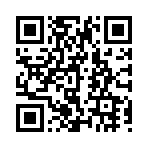
読み取り回数:0回
この手順・使い方の投稿者:ヒロ
イラストやデザインを提供させて頂きます。私はデザインや物作りが大好き人間です。季節ものから可愛い素材、そしてシンプルなデザイン。時には斬新でカッコいい素材等様々なジャンルを勉強中です。是非、貴方様のお役に立てれば嬉しいです。今後とも宜しくお願いします。
 この投稿者の他の手順・使い方
この投稿者の他の手順・使い方
-
ショートカットキーの…
皆様、こんにちは、初めてイラストレーター…
3,678
0
-
ショートカットキーの…
皆様、こんにちは、初めてイラストレーター…
4,895
0
-
イラストレーターのぼ…
皆様こんにちは、初めてイラストレーターを…
7,126
0
-
ショートカットキーの…
皆様、こんにちは、初めてイラストレーター…
4,866
0
-
アートボードを消す方…
皆様、こんにちは、初めてイラストレーター…
71,391
0
-
ショートカットキー …
皆様、こんにちは、初めてイラストレーター…
12,637
0
-
画面中心に向かって拡…
皆様、こんにちは、初めてイラストレーター…
4,454
0
-
ショートカットキー …
皆様、こんにちは、初めてイラストレーター…
4,892
0
















コメント投稿